- Home
- /
- Articolo




Guida alla risoluzione dei problemi di Webex per Cisco BroadWorks
 In questo articolo
In questo articolo Feedback?
Feedback?Questa guida è necessaria al personale tecnico delle organizzazioni fornitrici di servizi che forniscono supporto a se stesse e ai propri clienti. Dovresti avere familiarità con la risoluzione dei problemi generali, la lettura dei registri e la gestione dei casi degli abbonati.
Risoluzione dei problemi di Webex per Cisco BroadWorks
Questo articolo è diviso in tre sezioni principali:
- Risorse, che è un elenco di strumenti, lettura del materiale, registri e contatti necessari.
- Processi, che descrivono alcune azioni che è possibile eseguire durante la risoluzione di un problema del cliente.
- Problemi specifici, che classificano ed elencano i problemi noti come si sono verificare, come individuarli e come potenzialmente risolverli.
Risorse per la risoluzione dei problemi di Webex per Cisco BroadWorks
File di registro utili
|
Nome log |
Origine |
Utile per la risoluzione dei problemi |
|---|---|---|
|
Registro PS |
Server applicativo |
Provisioning a flusso costante |
|
gatto maschio access_log |
XSP |
Accesso all'app Webex |
| Registro azioni Xsi |
XSP |
Interazioni di accesso all'app Webex con il proxy IDP Webex, interazioni client per query sui profili dei dispositivi |
| log authenticationService |
XSP |
Accesso all'app Webex (convalida token e rilascio) |
| Registro XS |
Server applicativo |
Sottoscrizioni mobili per le notifiche push Segnale chiamata |
| Registro di avvio dell'app Webex |
Windows: Mac: Cellulare: Uso dell'invio dei registri |
Controlli di autorizzazione all'avvio (sequenza) per l'utente Inizializzazione della libreria BWC per la connessione a BroadWorks Recupero token getUserProfile & JwT recupero registrazione |
| BroadWorks Calling Registro dell'app Webex |
Client Windows: Mac: Cellulare: Uso dell'invio dei registri |
Tutto il traffico SIP per registrazione e chiamate Traffico Keep-Alive sul backend BWKS Funzionalità di chiamata intermedia che richiedono segnalazione (Hold/Resume, Trasferimento e così via.) |
| Registro multimediale (Webex Media Engine) |
Client Windows: Mac: Cellulare: Uso dell'invio dei registri |
Registrazione di tutti i file multimediali Codec negoziato per una chiamata Funzioni durante la chiamata |
Lista di lettura
- Portale di conoscenza dei partner Webex per Cisco BroadWorks
- Guida alla configurazione della piattaforma XSP (R23)
- Guida alla gestione del software BroadWorks (R23)
- Guida alla configurazione della gestione dei dispositivi Cisco BroadWorks (R23)
- Guida all'amministrazione dell'interfaccia della riga di comando di Broadworks Xsp
- Descrizione del token di autenticazione a lungo termine Release 23.0
- Guida all'integrazione dell'autenticazione SAML, R23
- Guida alle opzioni di supporto SSL di Cisco BroadWorks
- Descrizione delle funzionalità di supporto Cisco CI
- Server push di notifica (descrizione delle funzionalità)
- Supporto della notifica push per la descrizione della funzione di chiamata Release 22.0
- Metodo di procedura per la migrazione da Connect (Android) a Firebase
- Cisco BroadWorks Archiviazione dei token dei dispositivi per le notifiche push Descrizione della funzionalità Versione 22.0
- Cisco BroadWorksSystem Capacity Planner (foglio di calcolo)
- Guida al dimensionamento della piattaforma Cisco BroadWorks
- Guida all'ingegneria di sistema Cisco Broadworks
- Requisiti di supporto autenticazione CI Documento Versione 1.0 MR-7136
Problemi noti e limitazioni
L'articolo Problemi noti e limitazioni contiene informazioni aggiornate sui problemi noti che abbiamo identificato nella soluzione Webex per BroadWorks.
Connettore servizi
Il servizio Webex Serviceability aumenta la velocità con cui il personale di assistenza tecnica Cisco può diagnosticare i problemi dell'infrastruttura. Automatizza le attività di ricerca, recupero e archiviazione dei registri diagnostici e delle informazioni in un caso SR. Il servizio attiva anche l'analisi a fronte delle firme diagnostiche in modo che il Tac possa identificare e risolvere in modo più efficiente i problemi con l'apparecchiatura on-premises.
Per i dettagli su come distribuire il connettore Serviceability, vedere Guida alla distribuzione per Cisco Webex Serviceability Connector.
Procedura di risoluzione dei problemi di Webex per BroadWorks
Escalation di un problema
Dopo aver seguito alcune indicazioni sulla risoluzione dei problemi, si dovrebbe avere un'idea ragionevole di dove si verifica il problema.
Procedura
- Raccogli quante più informazioni possibili dai sistemi correlati al problema.
- Contattare il team Cisco appropriato per aprire un caso.
Quali informazioni sui clienti raccogliere
Se si ritieni di aprire un caso o inoltrare un problema al supporto, raccogliere le seguenti informazioni durante la risoluzione dei problemi con l'utente:
- IDENTIFICATIVO utente: Indirizzo e-mail CI o UUID utente (questo è l'identificatore Webex, ma è utile anche se si ottiene l'identificatore BroadWorks dell'utente).
- Identificatore dell'organizzazione.
- Intervallo di tempo approssimativo durante il quale si è verificato il problema.
- Piattaforma e versione del client.
- Invia o raccogli i log dal client.
- Registrare l'ID di tracciamento se visualizzato sul client.
Controlla i dettagli dell'utente nell'Help Desk
Gli amministratori partner che dispongono dei privilegi di Amministratore dell'Help Desk (Base o Avanzato) possono utilizzare questa procedura per controllare i dettagli dell'utente tramite la visualizzazione Help Desk.
Procedura
- Accedi a Help Desk.
- Cercare e fare clic sull'utente. Viene visualizzata la schermata di riepilogo degli utenti.
- Fare clic sulla nome utente per visualizzare la configurazione utente dettagliata. Le informazioni utili in questa vista includono l'UUID dell'utente, il cluster di identità comune (CI), il cluster dell'app Webex, il comportamento di chiamata e il GUID dell'account BroadWorks
- Fare clic su Copia se occorre utilizzare queste informazioni in un altro strumento o allegarlo a un caso Cisco.
Visualizza l'organizzazione del cliente nell'Help Desk
Gli amministratori partner che dispongono dei privilegi di Amministratore dell'Help Desk (Base o Avanzato) possono utilizzare questa procedura per visualizzare i dettagli dell'organizzazione del cliente nella vista Help Desk.
Procedura
- Accedi a Help Desk.
- Cercare e fare clic sul nome dell'organizzazione cliente.
- Scorri verso il basso fino a visualizzare Visualizzazione portale clienti e fai clic su Visualizza nome cliente per visualizzare una vista di sola lettura dell'organizzazione del cliente, inclusi utenti e configurazione.
Recupera i registri utente da Partner Hub
Durante la risoluzione dei problemi dei client desktop e mobili, è importante che i partner (e il TAC) possano visualizzare i registri dei client.
Procedura
- Richiedere all'utente di inviare i registri. Per informazioni, vedere: App Webex | Segnala un problema.
- Chiedi all'utente di esportare l'ambiente di chiamata e di inviarti il file ced.dat.
- Ottieni i registri client da Partner Hub o Help Desk.
Opzione Hub partner:
- Accedere all'hub del partner e individuare l'organizzazione cliente dell'utente.
- Selezionare Risoluzione deiproblemi.
- Selezionare Registri.
- Ricercare l'utente (per e-mail).
- Visualizzare e scaricare i log del client come file zip.
help desk opzione:
- Eseguire l'accesso help desk.
- Cercare l'organizzazione.
- Fare clic sull'organizzazione (viene visualizzata la schermata di riepilogo).
- Scorrere verso il basso per fare clic su Visualizza cliente.
- Selezionare Risoluzione deiproblemi.
- Selezionare Registri.
- Ricercare l'utente (per e-mail).
- Visualizzare e scaricare i log del client come file zip.
Come trovare la versione client
Procedura
- Condividere questo collegamento con l'utente: https://help.webex.com/njpf8r5
- Richiedere all'utente di inviare il numero di versione.
Controllo del cliente per il servizio di chiamata
Procedura
- Accedere al client Webex.
- Controllare che l'icona Opzioni di chiamata (un ricevitore con un ingranaggio sopra) sia presente sulla barra laterale. Se l'icona non è presente, è possibile che l'utente non sia ancora abilitato per il servizio di chiamata in Control Hub.
- Aprire il menu Impostazioni/Preferenze e andare alla sezione Servizi telefonici. Viene visualizzato lo stato della SSO è stato eseguito l'accesso. (Se un servizio telefonico diverso, come Webex Calling ,viene visualizzato , l'utente non utilizza Webex per Cisco BroadWorks.
Ciò significa:
- Il client ha attraversato correttamente i microservizi Webex richiesti.
- L'utente è stato autenticato correttamente.
- Il sistema BroadWorks rilascia al client un token web JSON di lunga durata.
- Il client ha recuperato il profilo del dispositivo ed è registrato per BroadWorks.
Ottieni registri o feedback dei clienti
- Vedere la sezione Risorse per trovare log del client specifici sui client desktop Webex o chiedere agli utenti di inviare i registri. Per informazioni, vedere: App Webex | Segnala un problema.
- Chiedere agli utenti dei client mobili di inviare i registri, in modo da poterli ottenere tramite l'hub del partner o l'help desk.Invio dei registri invisibile all'utente. Tuttavia, se un utente invia un feedback, passa al team devops dell'app Webex. Accertarsi di registrare il numero del feedback dell'utente se si desidera eseguire il follow-up con Cisco. Ad esempio:

Ottieni dati ambiente di chiamata
I log del client Webex vengono riattivati pesantemente per rimuovere le informazioni di identificazione personale. È necessario esportare i dati dell'ambiente di chiamata dal client nella stessa sessione in cui si nota il problema.
Procedura
- Sul client clicca Aiuto > Controllore sanitario.
- Selezionare Ripristina database. In questo modo viene attivato un ripristino completo del client e viene caricata la schermata di accesso dell'app Webex.
Verificare che Webex debba registrarsi su BroadWorks
L'app Webex verifica le seguenti informazioni per determinare se eseguire l'iscrizione a BroadWorks:
- Diritto dell'utente a broadworks-connector.
- Comportamento di chiamata per organizzazione e utente.
Controllare il funzionamento delle chiamate e l'autorizzazione connector di un utente
- Accedi a Help Desk con le tue credenziali di amministratore partner.
- Ricercare l'utente.
- Fare clic sull'utente e selezionare la voce Funzionamento chiamata. Deve essere "Chiamata in Webex".
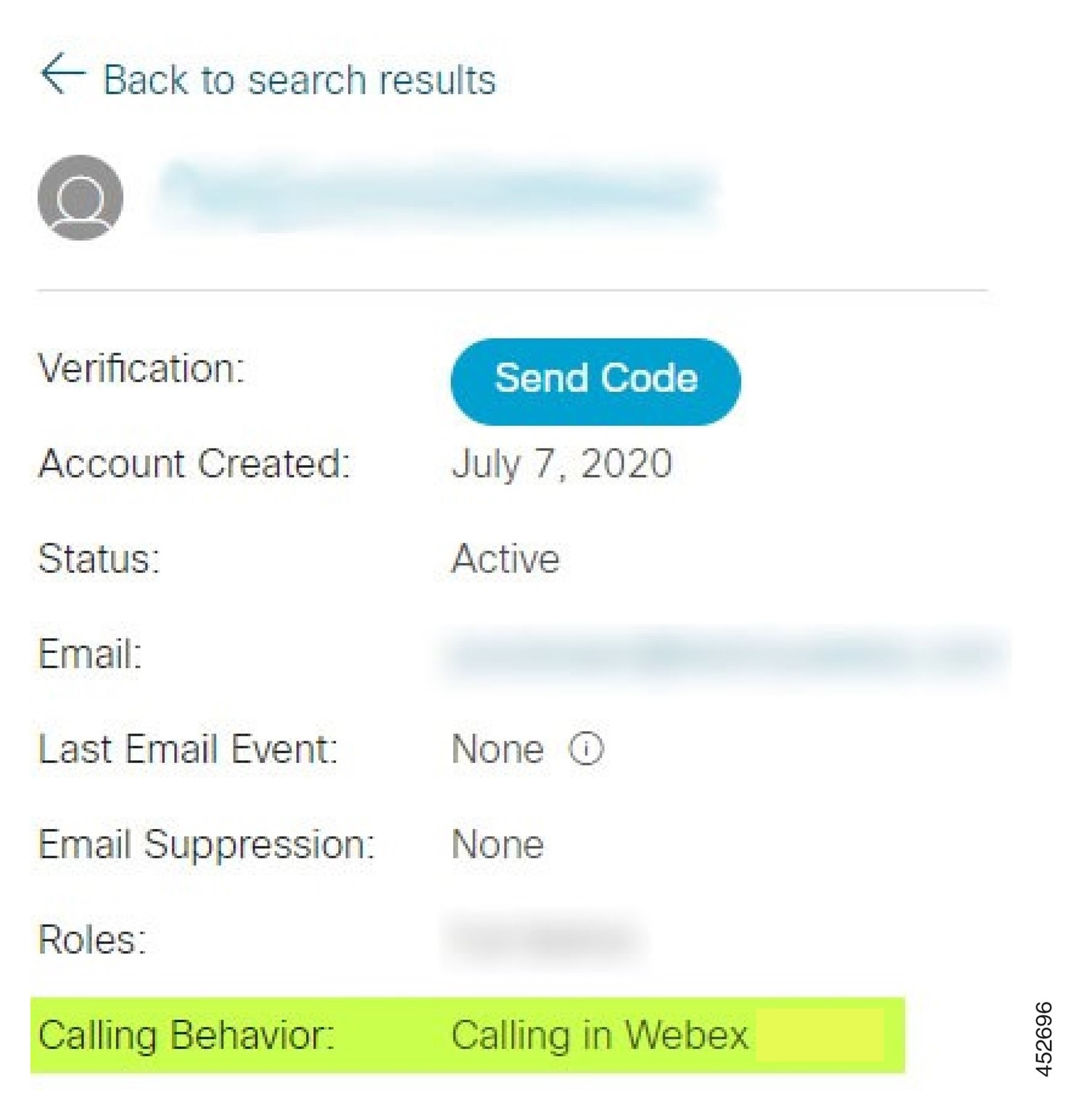
- Fare clic sulla nome utente per aprire la schermata Dettagli utente.
- Scorrere verso il basso per individuare la sezione
entitlementse verificare chebroadworks-connectorsia incluso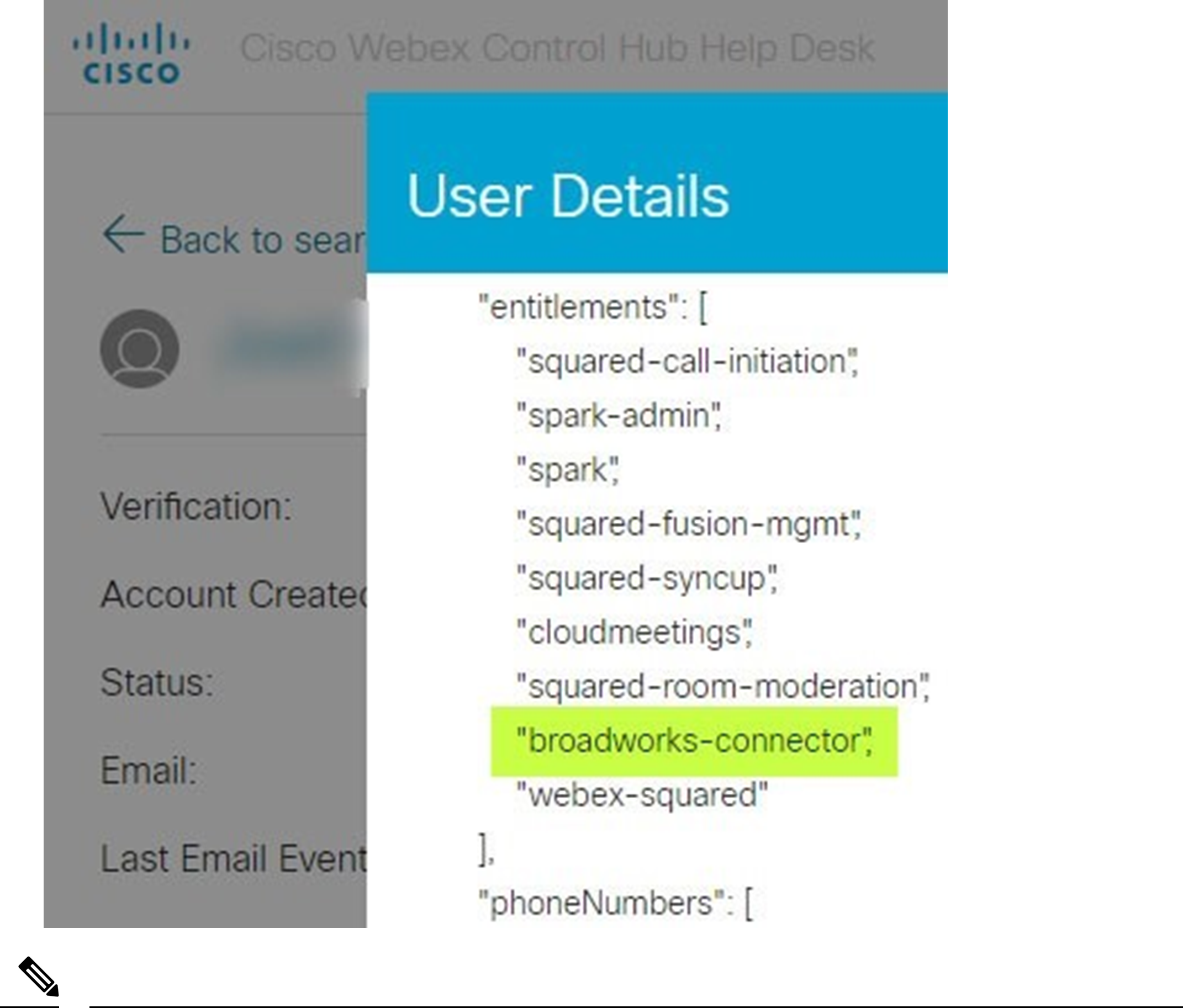
Un utente Webex per Cisco BroadWorks NON deve avere il diritto
bc-sp-standardse intende utilizzare Webex per Cisco BroadWorks. Questo è il diritto per "Webex Calling (Broadcloud)" che chiama l'app Webex attraverso un servizio di chiamata cloud gestito da Cisco.
Controllare il funzionamento delle chiamate dell'organizzazione
- Accedi a Help Desk con le tue credenziali di amministratore partner.
- Cercare l'organizzazione.
- Fare clic sull'organizzazione e selezionare la voce Comportamento di chiamata. Deve essere "Chiamata in Webex".
Analizza PSLog per problemi di provisioning degli utenti
Utilizzare il registro PSLog del server applicazioni per visualizzare la richiesta HTTP POST al bridge di provisioning e la risposta da Webex. In un caso funzionante corretto, la risposta è stata 200 OK e dopo alcuni minuti è possibile visualizzare l'utente, e la nuova organizzazione cliente, se primo utente, è stata creata in Webex. È possibile verificare questa opzione ricercando help desk indirizzo e-mail visualizzato nel POST.
Operazioni preliminari
Raccoglie un registro PSLog dal server applicazioni durante un tentativo di provisioning flow con un utente di test.
Procedura
- La prima cosa da verificare è il codice di risposta HTTP:
- Un errore di provisioning dell'utente è qualsiasi elemento diverso da 200 OK.
- 200 OK potrebbe comunque indicare un errore se qualcosa nel profilo dell'abbonato non funziona nei servizi Webex a monte del bridge di provisioning.
- 400 può contenere un nodo
messagenella risposta. Il bridge di provisioning non è riuscito a elaborare qualcosa insubscriberProfile. Si potrebbe essere verificato un problema con i dettagli dell'abbonato o incompatibilità con un'impostazione nel modello. - 401 significa che le credenziali di provisioning inserite su AS non corrispondono a quelle inserite nel modello in Partner Hub.
- 403 potrebbe indicare un problema di configurazione errata sul server applicazioni. Controllare la destinazione della richiesta. non deve essere un indirizzo IP; dovrebbe essere l'URL del bridge di provisioning che è possibile visualizzare nel modello in Partner Hub.
- 409 indica un conflitto tra i dati
subscriberProfileforniti e quelli Webex esistenti. Potrebbe essere presente un utente esistente con tale indirizzo e-mail. Controllaremessagenella risposta.
- È anche possibile controllare il POST HTTP originale per qualsiasi valore sospettato che potrebbe causare errori di provisioning. Il POST contiene una struttura XML
subscriberProfile. All'interno di questa funzione, i nodi utili da verificare sono:bwuserid: Utilizzare questa opzione per individuare il profilo dell'abbonato se occorre modificarlo in BroadWorks.group: Se il modello è in "modalità Fornitore di servizi", questo viene scritto in minuscolo e diventa il nome dell'organizzazione del cliente visualizzata in Partner Hub.serviceProvider: Se il modello è in "modalità Enterprise", questa viene minuscola e diventa il nome dell'organizzazione cliente visualizzata in Partner Hub.primaryPhoneNumber: Deve esistere. Il provisioning non riesce.email: Diventa l'ID utente in Webex. Deve essere valido e univoco per Webex, altrimenti il provisioning non riesce.Ignora la strofa
services: viene creato da AS e accettato ma non utilizzato da Webex.
Analizza i registri XSP per risolvere i problemi di accesso degli abbonati
Questo flusso descrive la modalità di autenticazione BroadWorks. È possibile visualizzare la modalità di autenticazione sul Modello BroadWorks, in Partner Hub. Vedere Configurazione dei modelli cliente in https://help.webex.com/en-us/z9gt5j/Webex-for-BroadWorks-Solution-Guide#id_137726.
Il seguente diagramma a gradini mostra l'interazione tra utente, client, servizi Webex e sistema BroadWorks quando l'utente esegue l'autenticazione BroadWorks nell'app Webex. Inoltre, la connessione tra Webex e l'XSP è protetta da MTLS.
La discussione seguente descrive cosa ci si può aspettare quando si esegue la ricerca di un registro per un accesso corretto. 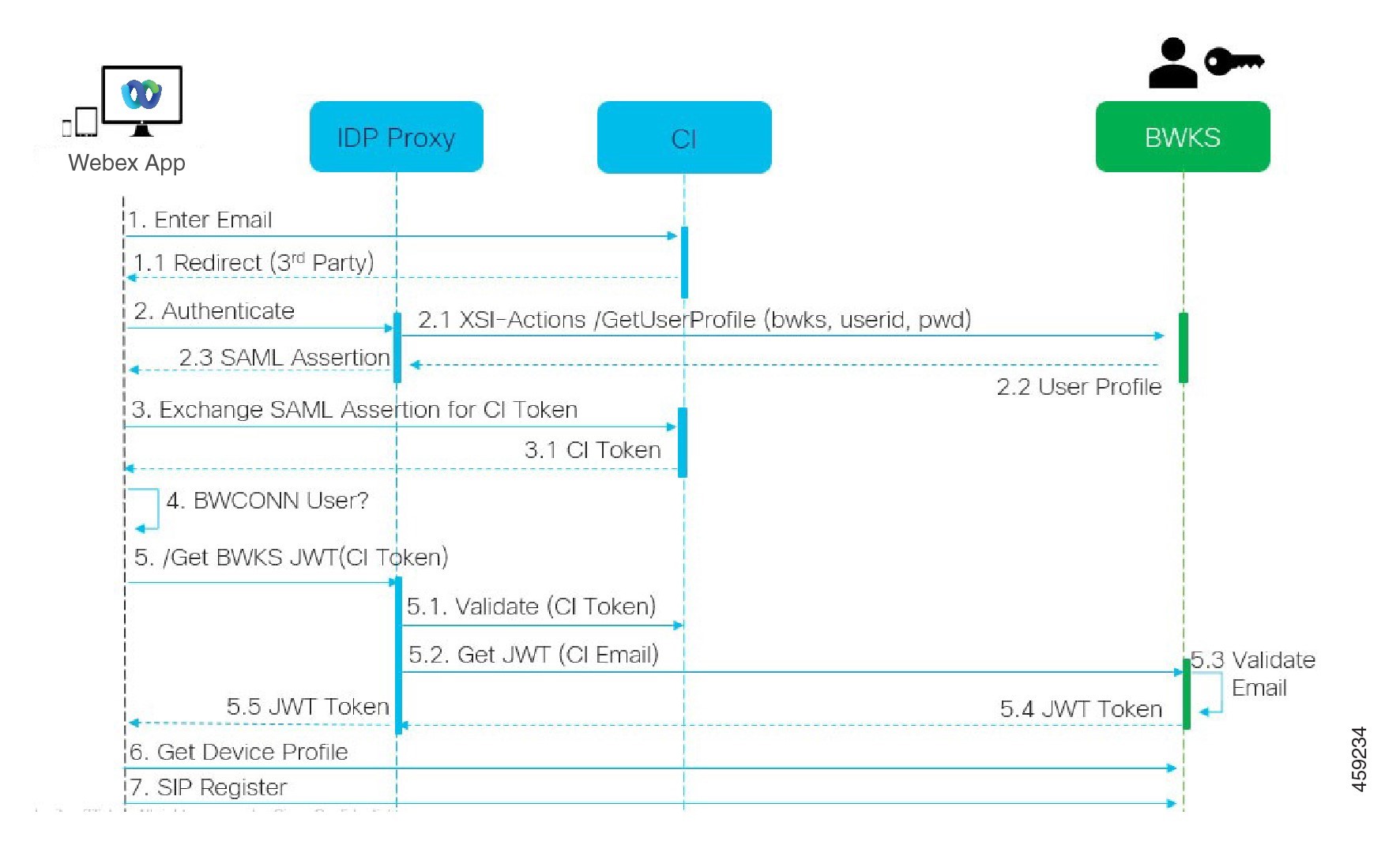
L'utente interagisce con il client e il client interagisce con i servizi Webex:
- L'utente fornisce l'indirizzo e-mail all'app Webex (1 in diagramma).
- CI è in grado di reindirizzare questo utente per inserire la propria password BroadWorks (tramite UAP) (2 in diagramma).
- Il proxy IDP invia una richiesta di richiesta di ottenere il profilo all'interfaccia Xsi su XSP.
Nel gatto access_log:
- Ricercare la richiesta GET per il profilo dell'abbonato, da Webex all'interfaccia Xsi-Actions (2.1 in diagramma). Dispone del ID utente Webex. Ad esempio:
GET /com.broadsoft.xsi-actions/v2.0/user/webexuserid@example.com/profile
Nel registro XsiActionsLog:
- Ricercare il profilo RICHIESTA GET da Webex (2.1 in diagramma). Dispone del ID utente Webex. Ad esempio:
GET /com.broadsoft.xsi-actions/v2.0/user/webexuserid@example.com/profileLe intestazioni includonoauthorization: Basiceuser-agent: broadworksTeamsClient - XSP quindi esegue l'autenticazione di base OCI-P in base a BroadWorks (AuthenticationVerifyRequest e AuthenticationVerifyResponse, come qualsiasi altra applicazione che effettua l'autenticazione di base tramite Xsi) e anche una UserGetRequest e ServiceProviderGetRequest per raccogliere le informazioni del sotto sottoscrittore.
- La risposta Xsi a Webex contiene un blocco XML
Profilecontenente (BroadWorks)userIde altri dettagli (2.2 nel diagramma).
Interazioni tra client e servizi Webex:
- Il proxy IDP corrisponde al profilo utente ricevuto da BroadWorks e invia l'asserzione SAML al client (2.3 nel diagramma).
- Il client scambia l'asserzione SAML con un token CI (3 nel diagramma).
- Il client verifica che l'utente che ha eseguito l'accesso dispone dell'autorizzazione per broadworks-connector (4 in diagramma). È possibile verificare i diritti degli utenti nell'Help Desk.
- Il client utilizza il token CI per richiedere un JSON Web Token (JWT) dal proxy IDP (5 nel diagramma).
- Il proxy IDP convalida il token CI presso CI.
- Il proxy IDP richiede JWT dal servizio di autenticazione.
Nel log authenticationService:
- Cercare la richiesta di token da Webex (5.2 nel diagramma), ad esempio:
GET /authService/tokenche ha l'intestazionehttp_bw_useride altre. - L'XSP esegue OCI-P
UserGetLoginInfoRequestper convalidare che l'ID utente fornito corrisponda a un utente BroadWorks (5.3 nel diagramma). AuthService ha stabilito una relazione di trust con Webex in virtù della connessione mTLS, pertanto può emettere LLT. - Cerca la risposta (5,4 nel diagramma) da
LongLivedTokenManager - Token generated, subject: bwksUserId@example.com, issuer: BroadWorks …eStatusCode=200che puoi associare alla richiesta originale utilizzando l'intestazionetrackingid: CLIENT….
Nel registro XsiActionsLog:
- Il client è in grado di presentare il token di lunga durata all'interfaccia Xsi-Actions per ottenere il profilo del suo dispositivo (6 nel diagramma). Ad esempio:
GET /com.broadsoft.xsi-actions/v2.0/user/bwksUserId%40example.com/profile/deviceCon le intestazioniauthorization: Bearer tokeneuser-agent: WebexTeams (variant/version) - L'interfaccia Xsi-Actions invia tramite POST il token all'authservice (configurato per essere sull'interfaccia loopback). Ad esempio:
127.0.0.1:80 POST http://127.0.0.1:80/authService/tokenche puoi correlare con l'intestazionetrackingid: CLIENT…inGETe con l'intestazioneX-BROADSOFT-CORRELATION-ID : CLIENT…inPOST.
Nel log authenticationService:
-
Ricezione di POST da Xsi (loopback)
-
A
StatusCode=200torna a Xsi -
E una risposta di convalida del token, con un blocco JSON "
token" nel corpo. -
Correlato mediante l'uso del comando
trackingid: CLIENT…
Nel registro XsiActionsLog:
- Dopo aver ricevuto 200 OK da authservice, che ha convalidato il token del client, l'applicazione Xsi-Actions invia ora una richiesta OCI-P per
UserPrimaryAndSCADeviceGetListRequest - Riceve OCI-P
UserPrimaryAndSCADeviceGetListResponsecontenente la struttura XMLaccessDeviceTable. - La risposta OCI-P è codificata come risposta Xsi al client, inclusa la struttura XML
AccessDevices, che hadeviceTypes. Ad esempio:Business Communicator – PCe gli URL in cui il client può recuperare i file di configurazione del dispositivo.
Il client continua normalmente:
- Seleziona una voce del dispositivo e interagisce con DMS per ottenere il profilo del dispositivo (6 nel diagramma).
- Registri su BroadWorks tramite SBC recuperati nella configurazione da DMS (7 nel diagramma).
Risoluzione di problemi specifici di Webex per BroadWorks
Problemi con Partner Hub
L'amministratore non può vedere le organizzazioni dei clienti
In qualità di amministratore della tua organizzazione partner in Webex, dovresti avere il ruolo di Amministratore completo. Tale ruolo viene utilizzato per la gestione dell'organizzazione partner, incluso l'assegnazione di privilegi amministrativi a se stessi e ad altri. Per gestire le organizzazioni dei clienti, è necessario concedere a se stessi (o ad altre persone) il ruolo di Amministratore completo delle vendite o il ruolo di Amministratore delle vendite . Per i dettagli, vedere Assegnare ruoli di account dell'organizzazione in Control Hub.
Problemi di provisioning degli utenti
IM integrato & Errori P per imprese specifiche / clienti
Se si dispone di una combinazione di aziende che utilizzano diversi servizi di cloud collaboration, ad esempio, UC-One SaaS e Webex per Cisco BroadWorks, è possibile che si sia scelto di modificare l'adattatore di provisioning su base aziendale.
Per verificare cosa è configurato per la messaggistica istantanea integrata & P (predefinito per le aziende, a meno che non esista un'impostazione più specifica), esegui AS_CLI/Interface/Messaging> get. Per i parametri di provisioning di un'azienda specifica, aprire l'azienda e andare a Servizi > IM integrato & P.
Verificare che la configurazione IM&P integrata per tale azienda corrisponda esattamente a ciò che viene mostrato nel Modello cliente in Partner Hub. Le seguenti impostazioni devono corrispondere, oppure il provisioning non riesce per tutti gli utenti nell'azienda:
| Impostazione DI IM&P integrato aziendale BroadWorks | Impostazione del modello cliente Hub partner |
|---|---|
| URL server di messaggistica | Provisioning URL |
| Nome utente server di messaggistica | Nome account provisioning |
| Password server di messaggistica | Password account provisioning, Conferma password |
IM integrato & Errori P per utenti specifici
Ciò si applica se si utilizza il provisioning flow e si presuppone che il provisioning funzioni per alcuni/la maggior parte degli utenti (pertanto è possibile escludere un problema di configurazione). Se vengono visualizzati errori di Im&P integrato in BroadWorks, ad esempio, "[Errore 18215] Errore di provisioning con il server di messaggistica" e "[Errore 18211] Errore di comunicazione con il server di messaggistica", ricercare la causa delle seguenti cause potenziali:
- L'indirizzo e-mail dell'utente potrebbe essere già esistente. Ricercare l'utente in help desk per controllare se il relativo indirizzo e-mail è già presente. Ciò non è necessariamente conclusivo, perché l'utente potrebbe esistere in un'organizzazione i cui dati non sono consentiti per la visualizzazione in help desk.
- L'utente ha eseguito in modo indipendente la richiesta di accesso a Webex, prima di essere assegnato al servizio IM&P integrato. In questo caso, un'opzione è quella di far eliminare all'utente il suo account gratuito, in modo che possa diventare parte dell'organizzazione cliente che stai fornendo. Le istruzioni sono a https://help.webex.com/5m4i4y
- L'utente non dispone di un numero di telefono principale assegnato al proprio profilo (tutto Webex per gli abbonati Cisco BroadWorks deve disporre di un DID principale). Vedere l'argomento sull'analisi di PSLog da AS.
Errori di provisioning degli utenti in risposta al bridge di provisioning
Se gli utenti non appaiono in Control Hub, entro pochi minuti dall'assegnazione di IM&P integrato, controllare i codici di risposta del servizio bridge di provisioning. Eseguire un registro DI PSLog per esaminare i codici di risposta HTTP.
200 OK
Una risposta 200 OK non significa che l'utente è stato approvvigionato correttamente. Significa che il servizio di provisioning ha ricevuto la richiesta e inviato correttamente la richiesta di creazione dell'utente corrispondente ai servizi upstream. La transazione di provisioning è asincrona per impostazione progettazione. Il servizio risponde a 200 OK poiché il processo di creazione dell'utente può richiedere diversi minuti e, per motivi di prestazioni, non si desidera ricevere più richieste per creare lo stesso utente. Tuttavia, se l'utente alla fine non appare nell'organizzazione del cliente dopo una risposta di 200 OK, potrebbe indicare che la creazione dell'utente non è riuscita nei servizi Webex upstream del servizio di provisioning. È necessario inoltrare un errore di provisioning con una risposta OK da 200.
400 richiesta non valida
Controllare la risposta HTTP che dovrebbe avere maggiori dettagli sui potenziali problemi che potrebbero provocare questa risposta dal servizio di provisioning. Alcuni esempi del nodo:
- "Impossibile impostare come attendibile l'e-mail BroadWorks con l'API di provisioning preesistiva." L'indirizzo e-mail associato alla richiesta di provisioning dell'utente non riuscita non è valido o non è corretto, ma è stato asserto nel modello che gli indirizzi e-mail possono essere considerati attendibili. Controllare i profili degli utenti in BroadWorks, in particolare l'ID e-mail.
- L'organizzazione del cliente non è stata trovata nel database e inoltre il flag di creazione di una nuova organizzazione non è abilitato." Questa richiesta di provisioning non riuscita dovrebbe creare una nuova organizzazione cliente in Webex, ma il modello è configurato per impedire la creazione di nuove organizzazioni cliente. Se si desidera consentire nuove organizzazioni, per i domini e-mail che non corrispondono ai clienti esistenti in Webex, è possibile riconfigurare il modello in Partner Hub ed eseguire nuovamente il test della richiesta di provisioning. Tuttavia, se non si prevede la creazione di una nuova organizzazione per questo utente, è possibile che l'indirizzo e-mail non sia specificato nel modo corretto (in particolare nella parte del dominio). Controllare l'ID e-mail dell'utente in BroadWorks.
403 Vietato
La richiesta di provisioning non è riuscita. In questo caso, sarà necessario ricercare la causa della richiesta e della risposta. Ad esempio, se viene visualizzato un indirizzo IP come destinazione della richiesta di provisioning, anziché l'URL del bridge di provisioning appropriato per la propria organizzazione (vedere gli argomenti di configurazione del firewall nella Guida alla soluzione), è possibile indicare che il server applicazioni non contiene una patch richiesta (ap373197).
Verificare che tutte le patch richieste siano state applicate al server applicazioni e che sia stata completata la configurazione correlata per un provisioning corretto del flusso.
Conflitto 409
La richiesta di provisioning non può continuare perché in Webex è presente un utente esistente che corrisponde all'indirizzo e-mail nella richiesta.
Utente già presente in CI
Richiedere all'abbonato di inviare una richiesta HTTP POST e ricercarlo nell help desk. È possibile che l'utente non venga visualizzato se non lo si consente, ma è possibile anche che l'utente si trova in un'organizzazione "gratuita", ad esempio, "Consumer". È possibile chiedere a questo utente di eliminare l'account gratuito oppure utilizzare un indirizzo e-mail diverso per eseguirne il provisioning. Consultare .https://help.webex.com/ndta402
Problemi di accesso dell'utente
Il portale di attivazione utente non si carica
Il normale flusso di accesso a Webex per Cisco BroadWorks include un portale di attivazione utente in cui gli utenti inseriscno le password. Talvolta, questo portale non viene caricato una volta che l'utente ha specificato il proprio indirizzo e-mail nella schermata di accesso dell'app Webex. Questo problema può essere provocato dal lato client o dal lato servizio. Sul lato client, solitamente si verifica l'incompatibilità del browser nativo del client con il servizio.
Single Sign On non riuscito
- In BroadWorks, verificare che all'utente siano stati assegnati i tipi di dispositivo per l'app Webex (vedere la sezione Profili dispositivo nella sezione Preparazione dell'ambiente della Guida alla soluzione).
- Verificare che l'utente stia utilizzando la password corretta. Se il modello utilizzato per fornire l'organizzazione cliente dell'utente (in Partner Hub) è configurato per l'autenticazione BroadWorks, l'utente deve immettere la propria password "Accesso Web" BroadWorks. Potrebbe essere necessario che l'utente immetta il proprio ID utente BroadWorks anche se il suo indirizzo e-mail non è configurato come ID utente alternativo. Assicurarsi che l'utente abbia inserito correttamente i caratteri maiuscoli e minuscoli.
Problemi di configurazione e registrazione delle chiamate
Una volta che un utente è stato predisposto in Webex e accede correttamente all'app Webex, l'app si registra in BroadWorks. Di seguito sono riportate la sequenza di iscrizione prevista e i segni risultante di un'iscrizione in buona forma (come illustrato dall'app Webex):
Sequenza di registrazione prevista
- Il client chiama XSI per ottenere un token di gestione dispositivi e l'URL sul DMS.
- Il client richiede il profilo del dispositivo dal DMS presentando il token dal punto 1.
- Il client legge il profilo del dispositivo e recupera le credenziali SIP, gli indirizzi e le porte.
- Il client invia un SIP REGISTER al controller SBC utilizzando le informazioni del punto 3.
- SBC invia il REGISTRO SIP all'AS (SBC può eseguire una ricerca nell'NS per individuare un AS se SBC non conosce già l'utente SIP).
Segnali attesi per una registrazione di successo del cliente
L'icona Opzioni di chiamata appare nell'interfaccia Webex.
Nella scheda dei servizi telefonici dell'app Webex (ad esempio Impostazioni > Servizi telefonici su Windows, Preferenze > Servizi telefonici su Mac), il messaggio “Sessione SSO: È stato eseguito l'accesso" significa che l'app è stata registrata correttamente (per BroadWorks in questo caso).
Il client non ha l'icona di chiamata
Nella maggior parte dei casi, ciò significa che l'utente non dispone della licenza/diritti corretti.
Il client mostra la scheda Servizi telefonici ma nessuna sessione SSO 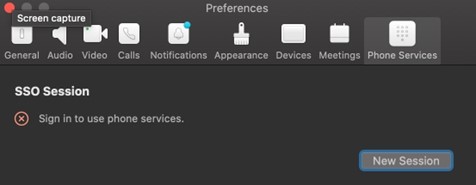
Iscrizione non riuscita. Esistono diversi motivi per cui la registrazione di un client app Webex non riesce con BroadWorks:
Sono stati testati più servizi di chiamata con gli stessi client
Questo problema noto può essere provocato dalla modifica del client tra diversi back end di richiamata. Probabilmente si verifica durante le versioni di prova di diversi servizi di chiamata offerti tramite (gli stessi) client app Webex. È possibile reimpostare il database del client (collegamento) per risolvere questo problema.
Configurazione errata del servizio di autenticazione
Controllare gli XSP che ospitano il servizio di autenticazione in base alla Guida alla soluzione (vedere Configurazione dei servizi su Webex per Cisco BroadWorks XSP). Nello specifico:
- Le chiavi RSA (generate su un XSP) vengono copiate su tutti gli XSP
- L'URL del servizio di autenticazione è stato fornito al contenitore Web su tutti gli XSP e immesso correttamente nel cluster in Partner Hub
- Autenticazione esterna dei certificati configurata:
XSP_CLI/System/CommunicationUtility/DefaultSettings/ExternalAuthentication/CertificateAuthentication>getallowUserApp = falseallowClientApp = true - Quando si utilizza MTLS, è necessario caricare il certificato client Webex sugli XSP (è possibile ottenere il certificato da Partner Hub, nella pagina Impostazioni BroadWorks).
Configurazione errata dei tag BroadWorks
Verificare di aver configurato i tag BroadWorks richiesti per l'app Webex. Per informazioni sui tag di configurazione, fare riferimento alla Guida alla configurazione di Webex per Cisco BroadWorks. Assicurarsi che non vi siano conflitti o valori errati. Nello specifico, il tag %SBC_ADDRESS_WXT% dovrebbe essere l'SBC verso il tuo registrar SIP per i client dell'app Webex.
Il client desktop disconnette i servizi telefonici dopo una connessione SSO riuscita
Questo problema può essere provocato dall'accesso dello stesso utente a più client nello stesso tipo di piattaforma. Ad esempio, se un utente accede correttamente all'app Webex su Windows e poi accede all'app Webex su un altro computer Windows, su uno dei due computer è attiva solo una sessione SSO. Si tratta di progettazione. Se occorre assolutamente risolvere questo problema, è possibile configurare BroadWorks in modo che più istanze dello stesso tipo di dispositivo, ma devono disporre di indirizzi SIP univoci. Questa configurazione non rientra nell'ambito di Webex per Cisco BroadWorks.
Dispositivo desktop non predisposto per l'utente
Questa firma è visibile nel registro del client:
[0x70000476b000] BroadWorksConfigDownloader.cpp:106
onAccessDeviceListSucceeded:BWC:SCF: ConfigDownload - the device profile
'Business Communicator - PC' is not found.
Problemi con la visualizzazione web delle impostazioni di chiamata
Automedicazione button/link non visualizzato nell'app Webex
Un sintomo differente di questo problema è quando il pulsante o il collegamento viene visualizzato, ma facendo clic si apre un browser esterno.
- Verificare che il modello di configurazione client richiesto sia distribuito e che i tag CSW siano impostati correttamente. (Vedere la sezione Impostazioni chiamata Webview nella Guida alla soluzione Webex per Cisco BroadWorks).
- Verificare che l'app Webex sia registrata per la chiamata in BroadWorks.
- Verificare che l'app Webex sia una versione recente che supporti CSWV.
Pagina vuota o errore dopo aver cliccato su Self Care button/link
In genere, questo funzionamento nell'app Webex indica un problema di configurazione o di distribuzione con l'applicazione CSWV su BroadWorks XSP. Raccogliere i dettagli per un'analisi specifica, compresi i registri CSWV, i registri di accesso, l'archivio config-wxt.xml e il file di modello, quindi generare un caso.
Problemi di rivendicazione del dominio
Gli errori di registrazione utente possono verificarsi a causa di errori che vengono effettuati nella richiesta dei domini. Prima di richiedere qualsiasi dominio, accertarsi di avere compreso quanto segue:
- I fornitori di servizi non devono rivendicare i domini delle organizzazioni clienti da loro gestite. Tali utenti devono richiedere solo i domini di tali utenti che si provider di servizi all'interno dell'organizzazione. La richiesta del dominio degli utenti in un'organizzazione separata (anche una che il provider di servizi gestisce) può provocare errori di registrazione per gli utenti nell'organizzazione del cliente poiché le richieste di autenticazione degli utenti vengono indirizzate attraverso provider di servizi anziché l'organizzazione del cliente.
- Se due organizzazioni clienti (Società A e Società B) condividono lo stesso dominio e la Società A ha richiesto il dominio, la registrazione per gli utenti della Società B potrebbe non riuscire a causa del fatto che le richieste di autenticazione degli utenti vengono inoltrate attraverso l'organizzazione con il dominio richiesto (Società A).
Se si richiedere qualsiasi dominio in errore e occorre rimuovere una richiesta, fare riferimento all'articolo Gestione dei domini Webex.
Codici di errore dell'utente finale
La tabella seguente descrive i codici di errore degli utenti finali che possono essere visti nel portale di attivazione degli utenti client.
|
Codice errore |
Messaggio di errore |
Azione consigliata |
|---|---|---|
|
100006 |
Accesso non riuscito: Utente ID/Password è errato. |
Verificare che l'utente stia utilizzando la password corretta. Se il modello utilizzato per fornire l'organizzazione cliente dell'utente (in Partner Hub) è configurato per l'autenticazione BroadWorks, l'utente deve immettere la propria password "Accesso Web" BroadWorks. Potrebbe essere necessario che l'utente immetta il proprio ID utente BroadWorks anche se il suo indirizzo e-mail non è configurato come ID utente alternativo. Assicurarsi che l'utente abbia inserito correttamente i caratteri maiuscoli e minuscoli. |
|
200010 |
Impossibile convalidare le credenziali poiché l'utente BroadWorks non è autorizzato. |
L'utente deve provare una combinazione diversa di nome utente e password. Altrimenti, l'amministratore deve reimpostare la password in BroadWorks. |
| 200013 |
Spiacenti, al momento non puoi unirti a <name of SP offer> con Webex. Riprovare tra pochi minuti. Se il problema persiste, contattare il <customer organization administrator>. |
Impossibile aggiornare le informazioni utente in Common Identity. Aggiorna nuovamente l'utente utilizzando l'API utente. |
|
200014 |
Contatta il tuo amministratore <Service Provider>. | Verificare che la configurazione sia accurata e che l'ID di provisioning nella richiesta sia corretto. |
| 200016 | Impossibile convalidare le credenziali perché sessione non trovata. | L'utente deve aggiornare il browser e riprovare a utilizzare nome utente/password. |
| 200018 | Impossibile convalidare le credenziali perché l'utente è bloccato. | L'utente deve attendere 10 minuti e riprovare. |
| 200019 | Impossibile convalidare le credenziali poiché l'aggiunta dell'utente non è riuscita. L'attivazione automatica non è riuscita. | L'amministratore dovrebbe controllare le impostazioni di autoattivazione in Control Hub. |
| 200022 | Impossibile inviare l'e-mail perché l'utente non è autenticato. | L'utente deve riprovare a inserire le credenziali. |
| 200025 | Spiacenti, al momento non puoi partecipare all'Autoattivazione. Riprova tra qualche minuto. Se il problema persiste, contattare l'amministratore di sistema. | Chiedere all'utente di riprovare dopo qualche minuto. Se ciò non funziona, contattare l'assistenza Cisco. |
| 200026 | Impossibile convalidare l'email a causa di un errore di pre-controllo o di uno stato utente errato in sospeso per PartnerOrgUUID : {partnerOrgUUID} , BroadoworksUUID : {broadworksUUID} , ConfigSetUUID : {configSetUUID} | L'amministratore deve informare l'utente che ha inserito l'indirizzo e-mail errato poiché l'indirizzo e-mail è associato a un'organizzazione diversa. |
| 200039 | Impossibile convalidare l'email poiché l'emailId è già in uso in un'altra organizzazione. | L'utente deve provare a collegarsi di nuovo allo stesso collegamento di verifica, ma utilizzando un ID utente BroadWorks diverso. Altrimenti, l'amministratore dell'organizzazione cliente di un'organizzazione diversa deve eliminare il account utente. |
| 200040 | Impossibile convalidare l'email poiché configSet non corrisponde a configSet in customerConfig. | L'amministratore deve confrontare il collegamento di verifica utilizzato dall'utente in base al collegamento configurato in Control Hub. I due collegamenti e configSet devono corrispondere. |
| 200041 | Impossibile convalidare l'email poiché l'utente ha già diritto a un altro servizio in conflitto, diritti in conflitto. | L'utente deve provare a collegarsi di nuovo allo stesso collegamento di verifica utilizzando un ID utente BroadWorks diverso. Altrimenti, l'amministratore dell'organizzazione cliente che gestisce il servizio in conflitto deve eliminare i servizi o le autorizzazioni in conflitto. |
| 200042 | Impossibile convalidare l'email poiché l'email è già associata a un altro UserId BroadWorks. | L'utente deve riprovare con un indirizzo e-mail diverso. In caso contrario, l'amministratore dovrà eliminare l'altro utente che utilizza questo indirizzo email. |
| 200043 | Impossibile convalidare l'e-mail poiché la mappatura della configurazione del cliente utente è errata. | L'utente deve riprovare con un indirizzo e-mail diverso. In caso contrario, l'amministratore dovrà eliminare l'altro utente che utilizza questo indirizzo email. |
| 200044 | Impossibile convalidare l'email poiché l'ID utente è già in uso su questo cluster BroadWorks. | L'utente deve riprovare con un indirizzo e-mail diverso. In caso contrario, l'amministratore dell'organizzazione cliente che gestisce le richieste account utente che utilizza questo indirizzo e-mail deve account utente. |
| 200045 | Aggiunta utente non riuscita attraverso l'auto-attivazione poiché l'utente fa già parte di un'organizzazione diversa. | L'utente dovrebbe riprovare l'onboarding, ma con un indirizzo email diverso. Altrimenti, l'amministratore dell'organizzazione cliente che amministra l'organizzazione diversa deve eliminare l'account esistente. |
| 200046 | Impossibile aggiungere un utente tramite attivazione automatica poiché esistono più utenti in sospeso con lo stesso broadworksUserId nello stesso cluster BroadWorks. | L'amministratore dovrebbe eliminare gli utenti in sospeso da Control Hub. |
| 200047 | Impossibile aggiungere l'utente tramite attivazione automatica poiché l'ID utente è già in uso su questo cluster BroadWorks. | L'utente deve riprovare con un indirizzo e-mail diverso. Altrimenti, l'amministratore dell'organizzazione cliente che gestisce l'account utente esistente deve eliminare tale diritto o account utente esistenti. |
| 200048 | Aggiunta utente non riuscita attraverso l'auto-attivazione poiché è già stato eseguito il provisioning dell'indirizzo e-mail con un ID utente BroadWorks diverso. | L'utente deve riprovare con un indirizzo e-mail diverso. |
| 200049 | Impossibile aggiungere l'utente tramite attivazione automatica poiché l'ID utente è già in uso su questo cluster BroadWorks. | L'utente deve riprovare con un indirizzo e-mail diverso. Altrimenti, l'amministratore dell'organizzazione cliente che gestisce l'account utente esistente deve eliminare tale diritto o account utente esistenti. |
| 200050 | Impossibile aggiungere l'utente tramite autoattivazione poiché il provisioningID non corrisponde al provisioningID previsto dell'azienda dell'abbonato. | L'amministratore deve confrontare il collegamento di verifica utilizzato dall'utente in base al collegamento configurato in Control Hub. I due collegamenti e configSet devono corrispondere. |
| 200051 | Impossibile aggiungere l'utente tramite autoattivazione poiché spEnterpriseId specificato in questa richiesta è in conflitto con un Service Provider o un'Enterprise già fornita da questo cluster BroadWorks. | L'amministratore deve controllare le organizzazioni esistenti in Control Hub e accertarsi che non stai creando un'organizzazione con un nome già esistente. |
| 200054 | Impossibile convalidare l'email poiché la regione dell'organizzazione del cliente e quella dell'organizzazione del partner non corrispondono. | L'amministratore deve controllare le impostazioni dell'organizzazione partner e dell'organizzazione cliente in Control Hub e accertarsi che le regioni corrispondano. |
| 300005 | Errore nel pre-controllo poiché l'utente è già in coda e in fase di provisioning. | Il provisioning degli utenti è ancora in corso. Attendi qualche minuto e controlla di nuovo. |
Codici di errore per la sincronizzazione della directory
I seguenti codici di errore si applicano alla sincronizzazione delle rubrica.
|
Codice errore |
Messaggio di errore |
|---|---|
|
600000 |
Errore imprevisto di sincronizzazione utenti rubriche esterne Broadworks. |
|
600001 | Sincronizzazione utenti rubriche esterne BroadWorks non riuscita. |
| 600002 |
È stato necessario terminare la sincronizzazione utenti rubriche esterne BroadWorks prima del completamento. |
|
600003 |
Sincronizzazione utenti rubriche esterne BroadWorks riuscita solo parzialmente. Alcune organizzazioni cliente non sono state sincronizzate. |
| 600004 | Sincronizzazione utenti rubriche esterne BroadWorks non abilitata per ConfigSet. |
| 600005 | Sincronizzazione utenti rubriche esterne BroadWorks in corso per ConfigSet. |
| 600006 | I thread di sincronizzazione utenti rubriche esterne BroadWorks sono occupati o in fase di arresto, pertanto non verranno accettate altre richieste di sincronizzazione; riprova successivamente. |
| 600007 | Organizzazione identità di CustomerConfig non trovata. |
| 600008 | CustomerConfig non trovato nell'organizzazione partner. |
| 600009 | Impossibile eseguire la sincronizzazione degli utenti della directory esterna di Broadworks perché il cluster Broadworks associato a CustomerConfig è occupato. |
| 600010 | Impossibile eseguire la sincronizzazione degli utenti della directory esterna di Broadworks perché non è presente alcun cluster Broadworks associato a CustomerConfig. |
| 600011 | Sincronizzazione utenti rubriche esterne BroadWorks non abilitata per CustomerConfig. |
| 600012 | La sincronizzazione utenti rubriche esterne Broadworks non può essere eseguita poiché la sincronizzazione delle rubriche ibride è già abilitata per CustomerConfig |
| 600013 | La sincronizzazione utenti rubriche esterne BroadWorks non è riuscita ad aggiungere utenti e account macchina all'archivio identità. |
| 600014 | Sincronizzazione utenti rubriche esterne Broadworks non riuscita durante il tentativo di connessione al cluster Broadworks. Errore di Broadworks - %s. |
| 600015 | La sincronizzazione utenti rubriche esterne Broadworks non ha trovato alcun utente corrispondente nell'archivio identità. |
| 600017 | Sincronizzazione dell'elenco telefonici BroadWorks non riuscita a tutti i contatti utente/aziendale/organizzazione. |
| 600018 | Sincronizzazione dell'elenco telefonici BroadWorks non riuscita per gli utenti dell'azienda/organizzazione. |
| 600019 | Sincronizzazione dell'elenco telefonici BroadWorks non riuscita a sincronizzare i contatti aziendali/aziendali. |
| 600020 | La sincronizzazione utente delle directory esterne BroadWorks non può essere disabilitata poiché la sincronizzazione CustomerConfig è in corso. |
| 600022 | La sincronizzazione singola utente della rubrica esterna BroadWorks non è possibile poiché l'azienda non dispone di alcun utente predisposto. |
| 600023 | La sincronizzazione singola utente della rubrica esterna BroadWorks non è possibile poiché l'utente già esiste in questa organizzazione. |
| 600024 | La sincronizzazione singola utente della rubrica esterna BroadWorks non è possibile poiché non è stato trovato alcun utente corrispondente in BroadWorks. |
| 600025 | Sincronizzazione utente rubrica esterna BroadWorks non è riuscita ad account utente in CI. |
| 600026 | Sincronizzazione utente rubrica esterna BroadWorks non è riuscita ad aggiornare l'account macchina in CI. |
| 600027 | La sincronizzazione singola utente della rubrica esterna BroadWorks non è possibile poiché sono stati trovati più utenti in BroadWorks. |
| 600028 | BroadWorks External Directory Single UserSync non è possibile perché dovrebbe essere stata completata almeno una sincronizzazione della directory aziendale. |
| 600029 | Sincronizzazione utente rubrica esterna BroadWorks non riuscita poiché l'azienda non ha alcun utente predisposto. |
Cronologia delle modifiche
La tabella contiene la cronologia delle modifiche apportate a questa guida.
| Data | Cambia |
|---|---|
| 29 ottobre 2025 | Aggiornata la tabella File di registro utilicolonna di origine XSLog. |
| 23 aprile 2025 | Rimossa la cartella bwc dall'origine del registro dell'app BroadWorks Calling Webex. |
| 29 luglio 2023 | Aggiunto riferimento a App Webex | Segnala un problema (per generare i log) nella sezione Recupera i log utente da Partner Hub e Ottieni log client o feedback . |
| 27 giugno 2022 | Aggiornato Elenco di lettura con collegamento mancante su Metodo di procedura per la migrazione di Connect (Android) a Firebase. |
| 21 giugno 2022 | Aggiornati i link ReadingList per puntare ai nuovi URL su Cisco.com. Aggiornato Problemi di configurazione e registrazione delle chiamate aggiungendo un collegamento alla Guida alla configurazione di Webex per Cisco BroadWorks per problemi con i tag BroadWorks. |
| 14 aprile 2022 | Aggiunte istruzioni di contesto a Controlla i dettagli dell'utente nell'Help Desk e a Visualizza l'organizzazione del cliente nell'Help Desk per chiarire i requisiti del ruolo per l'Help Desk. |
| 26 marzo 2022 | Aggiunti nuovi codici di errore a Codici di errore per la sincronizzazione delle directory. |
| 15 novembre 2021 | Aggiunti i codici di errore 200013, 200014, 200025 e 300005 ai codici di errore dell'utente finale. |
| 28 settembre 2021 | Aggiunti Codici di errore per la sincronizzazione della directory. |
| 15 luglio 2021 | Aggiunto il messaggio di errore 100006 a Codici di errore dell'utente finale. Aggiornati anche Problemi di accesso degli utenti. |
| 14 luglio 2021 | Aggiunto argomento con collegamento all'articolo Problemi noti e limitazioni . |
| 02 luglio 2021 | Nome di prodotto aggiornato per il rebranding Webex. |
| 18 giugno 2021 | Aggiornato il logo Webex nella grafica. |
| 8 giugno 2021 | Aggiunta la colonna Azione suggerita alla tabella Codici di errore dell'utente finale. |
| 4 giugno 2021 | Correzione alla tabella Codici di errore dell'utente finale. |
| 19 maggio 2021 | Aggiunta la sezione Problemi di rivendicazione del dominio. |
| 22 aprile 2021 | Aggiornati i codici di errore dell'utente finale con due codici aggiuntivi: 200016 e 200054. |
| 13 aprile 2021 | Aggiunte informazioni sulla connessione di servizio Webex. |
| 08 dicembre 2020 | Documento aggiornato. Rebranding Webex Teams a Webex (app). Aggiunti codici di errore per l'utente finale. |
| 3 novembre 2020 | Aggiunta la visualizzazione Web delle impostazioni di chiamata. |
| 22 ottobre 2020 | Introdotto un nuovo documento. |


